Tipps zur Einschränkung der Google-Suche auf LinkedIn-Ergebnisse
(Linkedin Google Suche deaktivieren)
Inhaltsverzeichnis
Wenn Sie Ihre Google-Suche auf LinkedIn-Ergebnisse einschränken möchten, können Sie dies einfach tun, indem Sie den Suchoperator “site:” verwenden. Hier ist eine Anleitung, wie Sie dies tun können:
- Öffnen Sie Google in Ihrem Webbrowser.
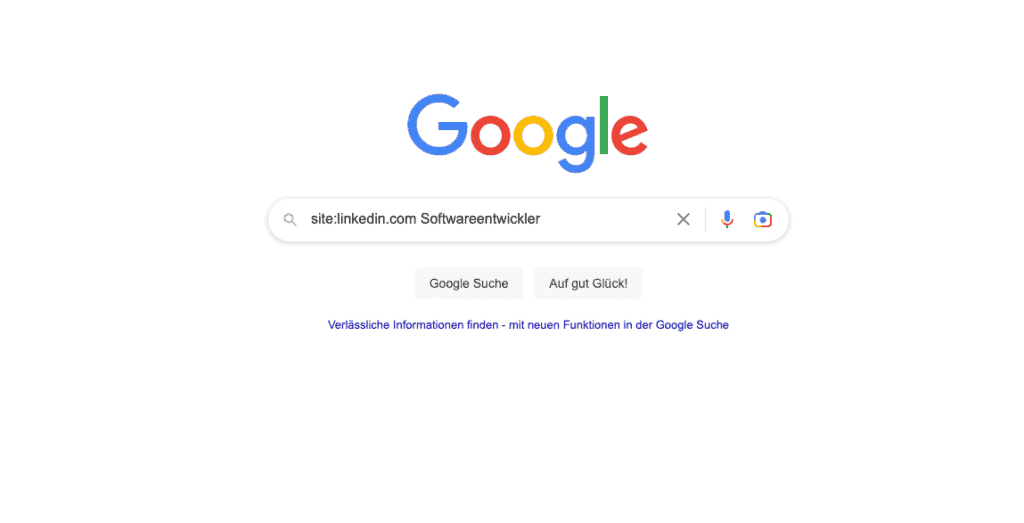
- Geben Sie in das Suchfeld den Suchoperator “site:linkedin.com” ein, gefolgt von Ihren Suchbegriffen. Zum Beispiel: “site:linkedin.com Softwareentwickler”
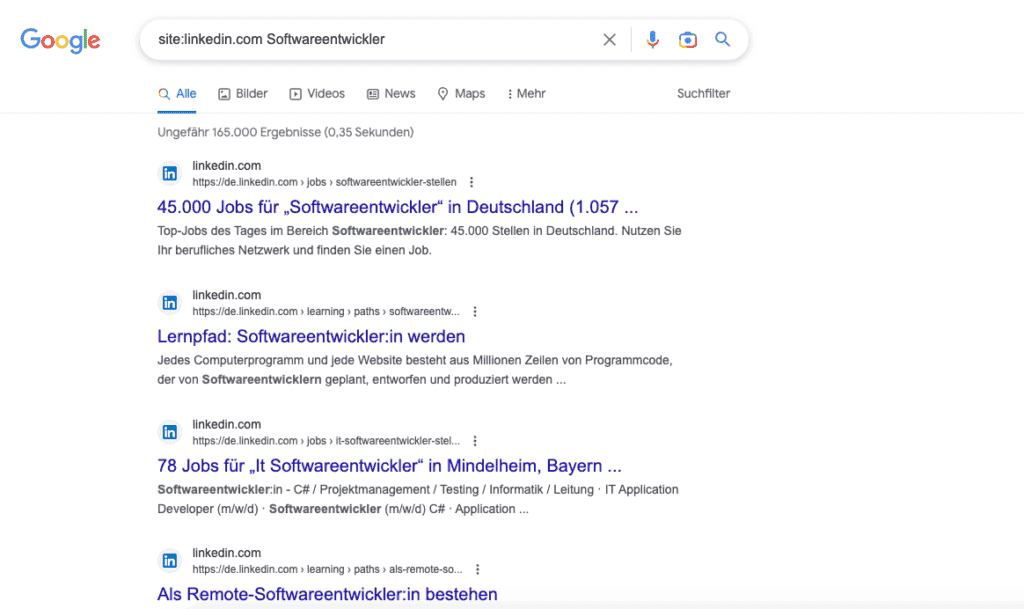
- Klicken Sie auf die Schaltfläche “Suchen”, um die Suche auszuführen.
- Google wird jetzt nur Ergebnisse von LinkedIn anzeigen, die mit Ihren Suchbegriffen übereinstimmen.
Wenn Sie die Google-Suche auf LinkedIn-Ergebnisse beschränken möchten, können Sie auch eine Erweiterung für Ihren Webbrowser verwenden, die diese Funktion automatisch ausführt. Es gibt verschiedene Erweiterungen für Chrome und Firefox, die die Google-Suche auf LinkedIn einschränken. Beachten Sie jedoch, dass diese Erweiterungen Drittanbieter-Tools sind und Ihre Daten möglicherweise sammeln und speichern können. Es ist wichtig, sorgfältig zu prüfen, welche Erweiterungen Sie installieren und wie diese Ihre Privatsphäre beeinflussen können.